תוכל לקרוא מאמר זה כדי לתקן את הבעיות במהירות ובקלות אם המקלדת שלך מקלידת אותיות ומספרים בו-זמנית, מקלידת רק מספרים או מקלידת סמלים במקום מספרים.
מקלדות הן היקפיות, שבלעדיהן איננו יכולים לדמיין את המחשב. אתה צריך לוח מקשים כדי לבצע את רוב המשימות. עם זאת, זה הופך להיות ממש מעצבן כשאתה נתקל בבעיות כמו הקלדת סמלים במספר המקלדת.
זה אולי נשמע מוזר, אבל משתמשים רבים דיווחו שהמקלדת שלהם מקלידת סמלים במקום מספרים. אם גם אתם נתקלים באותן בעיות או דומות, כדאי להקדיש למאמר זה את תשומת הלב הבלתי מחולקת.
באמצעות הכתבה הזו, אנו מביאים כמה פתרונות בדוקים לבעיות כמו מקשי המספרים של המקלדת הם הקלדת סמלים או אותיות ומספרים בו זמנית.
עם זאת, לפני שנדון בתיקונים, הבה נגיע לשורשי הבעיה ונדון בסיבותיה. פתרון זה אינו משימה קשה אם אתה מבין מה יכול להיות גרם לבעיה זו. לפיכך, תחילה נסתכל על אותו הדבר.
מדוע מספרי מקלדת מקלידים סמלים
הבאות עשויות להיות הסיבות האפשריות שאתה נתקל בבעיות כמו מקשי המספרים בהקלדת סמלים או רק מקשי מספרים הפועלים על המקלדת.
- Num Lock פועל
- מקש Shift תקוע
- מקש Alt תקוע
- מקשים דביקים פעילים
- פריסת מקלדת שגויה
- דרייבר מיושן למקלדת
כעת, לאחר שיש לך את התשובה לאחת השאלות הנפוצות ביותר, "מדוע המספרים שלי במקלדת מקלידים סמלים", הבה נעבור לפתרון בעיות.
נוסו ונבדקו תיקונים לבעיות כמו הקלדת סמלים של מספרים במקלדת
אתה יכול להחיל את התיקונים המשותפים להלן כדי להניע את הבעיות כמו שהמקלדת לא תקליד אותיות.
תיקון 1: כבה את ה-Num Lock
כפי שאתה אולי יודע, מקלדות מודרניות ממזגות אותיות ומקשים מספריים כדי להפוך אותן לקומפקטיות יותר. לדוגמה, עליך להשתמש בשילוב המקשים Alt+Fn ב-Lenovo Thinkpads כדי להקליד מספרים, אחרת, תוכל להקליד רק אותיות. num lock מופעל עשויה להיות הסיבה שהמקלדת שלך מקלידת רק מספרים ולא אותיות.
לפיכך, אתה יכול לכבות את num lock כדי לתקן את הבעיה שאתה חווה. אתה יכול ללחוץ על מקש num במקלדת כדי לכבות אותה. כאשר אתה מכבה את מקש num, גם האור שלידו נכבה.
קרא גם: כיצד לעדכן ולהתקין מחדש מנהלי התקנים למקלדת ב-Windows
תיקון 2: בדוק את מקש Shift
ייתכן שהמקלדת שלך מקלידת סמלים במקום מספרים אם מקש Shift השמאלי או הימני תקוע. עם זאת, ראשית, עליך ללחוץ על כמה מקשי אותיות ולבדוק אם מופיעות אותיות רישיות או קטנות על המסך. מקש Shift הוא האשם אם מופיעות על המסך אותיות רישיות (כאשר ה-caps lock כבוי).
אתה יכול פשוט ללחוץ על מקש Shift כמה פעמים כדי לגרום לו לקפוץ אם הוא תקוע או למשוך את מכסה המקשים החוצה ולהחזיר אותו למקומו.
תיקון 3: בדוק את מקש alt
מקש alt תקוע הוא בין הסיבות הנפוצות ביותר לכך שהמקלדת מקלידת סמלים ולא מספרים. אבל ראשית, עליך לאשר אם מקש alt באמת תקוע או לא. לחץ על מקשי האותיות, אם אתה מקבל קיצורי דרך לתוכנה שבה אתה משתמש, מקש alt שלך גורם לבעיה.
פשוט, הקש על מקש alt כמה פעמים כדי לבטל אותו. אתה יכול לשלוף את מכסה המפתח ולהחזיר אותו למקומו אם הלחיצה על מקש alt לא עבדה.
תיקון 4: כבה את המקשים הדביקים
מקשים דביקים מאפשרים לך להזין צירופי מקשים ברצף במקום להשתמש בלחיצות בו-זמנית כדי להזין אותם. עם זאת, הם עלולים גם לגרום לבעיות כגון הקלדת סמלים במקלדת במקום אותיות. לכן, אתה יכול לכבות אותם כדי להיפטר מהבעיה. להלן השלבים המפורטים לעשות זאת.
- לחץ לחיצה ימנית על חלונות סמל ובחר הגדרות מהתפריט שעל המסך שלך.

- עבור אל קלות גישה אפשרות ולחץ עליה.

- בחר מקלדת.
- גלול מטה אל מפתחות דביקים להחליף ולכבות אותו.

- גלול מטה אל הקל על ההקלדה אפשרות להבטיח שגם אפשרויות ההשמעה והאזהרה מופעלות כך שלא תפעיל בטעות את המקשים הדביקים.
קרא גם: הורד ועדכן את מנהל ההתקן של מקלדת HID עבור Windows
תיקון 5: בדוק ותקן את פריסת המקלדת
פריסת המקלדת אחראית על הקצאת תווים למקשי המקלדת שלך. כאשר אתה לוחץ על מקש, אמור את האות L, ייתכן שיהיה לה תו שונה לחלוטין בהתאם לפריסה.
הפעלת פריסה אחרת עשויה להיות סיבה לכך שהמקלדת שלך לא תקליד אותיות ותקליד רק סמלים. לפיכך, שינוי פריסת המקלדת עשוי לעזור לך לפתור את הבעיה. תוכל לנקוט בצעדים אלה כדי לבדוק את פריסת המקלדת ולשנות אותה.
- לחץ על מקשים אקראיים במקלדת. אם הוא לא מקליד את התווים שהוא צריך, פריסת המקלדת היא האשמה.
- הפעל את המחשב הגדרות תַפרִיט.
- עבור אל זמן ושפה הגדרה.
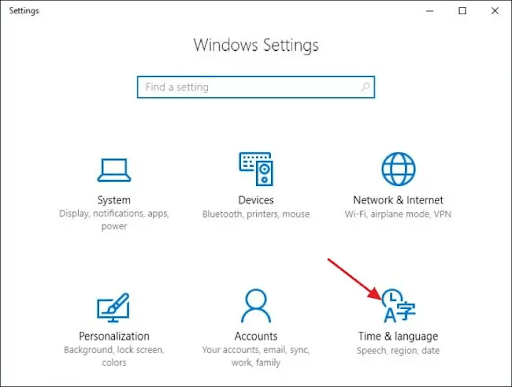
- בחר את שפה אוֹפְּצִיָה.
- מ ה שפות מועדפות, בחר את השפה שבה תרצה להקליד.
- עבור אל אפשרויות ו הוסף מקלדת. כעת, אתה יכול להוסיף פריסה חדשה או למחוק את הפריסה הקיימת.
- בדוק אם הבעיה נפתרה או שהמקלדת ממשיכה להקליד סמלים/מילים עם מספרים במקום אותיות.
תיקון 6: עדכן את מנהל ההתקן עבור המקלדת שלך
מנהלי התקנים מיושנים הם לרוב הגורם העיקרי שאחראי לרוב הבעיות כמו הקלדת מספרים ואותיות במקלדת בו זמנית. לכן, עדכון מנהל ההתקן הוא בין הדרכים המומלצות ביותר לתיקון הבעיה.
אתה יכול לעדכן את מנהל ההתקן באופן מסורתי באמצעות אתר האינטרנט של היצרן או מנהל התקן. עם זאת, איננו ממליצים על הדרכים המסורתיות לעדכון מנהלי ההתקן. הם גוזלים זמן ומסובכים שלא לצורך.
אנו מציעים לעדכן את מנהלי ההתקן באופן אוטומטי בכמה קליקים בלבד באמצעות תוכנית כמו האהוב עלינו, Bit Driver Updater.
Bit Driver Updater דורש רק כמה לחיצות כדי להוריד ולהתקין אוטומטית את מנהלי ההתקן המעודכנים במחשב שלך. יתר על כן, זה גם מאפשר לך ליצור גיבויים של מנהלי ההתקן הקיימים ולשחזר אותם בכל פעם שצריך, הגברת הקצב בהורדת מנהלי התקנים, תזמון סריקות אחר מנהלי התקנים ישנים וביצוע רבים אחרים משימות.
אתה יכול להוריד את תוכנת עדכון מנהל ההתקן המצוינת הזו ולהתקין אותה מהקישור המופיע למטה.
לאחר שהורדת והתקנת את התוכנית, המתן מספר שניות כדי לקבל רשימה של כל נהגים מיושנים במערכת שלך. אתה יכול לעיין ברשימת הנהגים ו עדכן הכל מנהלי התקנים לגרסה החדשה שפורסמה.
ישנה גם אפשרות בשם Update Now שבה אתה יכול להשתמש כדי לעדכן את מנהל ההתקן של המקלדת שלך לבד. עם זאת, אנו ומומחי טכנולוגיה אחרים חושבים שתמיד עדיף לעדכן את כל מנהלי ההתקן כדי לקבל את ביצועי המחשב הטובים ביותר.
קרא גם: כיצד לתקן את המקלדת שאינה פועלת ב-Windows
הקלדת מספרי מקלדת סמלים: קבוע
למעלה, דנו בכל הפתרונות האפשריים לבעיות שבהן המקלדת מקלידת רק מספרים או סמלים במקום להקליד מספרים. אתה יכול להתחיל את סשן פתרון הבעיות מהתיקון הראשון ולהמשיך לנוע למטה ברשימת התיקונים עד שהבעיה תיעלם.
עם זאת, אנו מציעים לעדכן מנהלי התקנים באמצעות Bit Driver Updater כדי לחסוך זמן ואנרגיה אם אינך רוצה לנסות את כל הפתרונות.
אתה יכול להשאיר לנו הערה אם אתה חושב שיש פתרונות טובים יותר לבעיה זו, יש לך שאלות כלשהן או יש לך הצעות לגבי הכתבה הזו.